WordPress'te İçeriği Kilitlemenin 5 Yolu [Kodsuz]
Yayınlanan: 2022-07-19WordPress web sitenizdeki bazı içerikleri kilitlemek mi istiyorsunuz?
İçeriği kilitlemek, kullanıcıları harekete geçirmek için gerçekten etkili bir yol olabilir. Örneğin, insanların bir yarışmaya kaydolmasını veya bazı içerikler karşılığında e-postalarını vermelerini istiyorsanız, içerik kilitleri bunu başarmak için etkili bir araçtır.
WordPress'teki bazı içerikleri kilitlemek isteyeceğiniz başka zamanlar olabilir. WordPress'te içeriği kilitlemek için size 5 farklı yöntem göstereceğiz.
WordPress'te İçeriği Kilitlemek Ne Demektir?
WordPress'te içeriği kilitlemek, web sitenizin belirli bölümlerine kullanıcı erişimini kısıtlamak anlamına gelir. Bunlar, gönderileri ve sayfaları ve hatta web sitenizin yönetici panosu gibi daha temel kısımlarını içerebilir.
Doğru eklentilerin yardımıyla sayfalarınıza, gönderilerinize, formlarınıza vb. erişimi kolayca kısıtlayabilirsiniz. Bunu yapmak için farklı yöntemler ve yardımcı olacak farklı araçlar vardır.
İşte en iyi 5.
WordPress'te İçeriği Kilitlemenin Yolları
Bu makalede
- 1. WPForms Kullanarak Formları Kısıtlayın
- 2. OptinMonster ile İçerik Bölümlerini Kilitleyin
- 3. Bakım Altında Bir Siteyi SeedProd ile Kilitleyin
- 4. Sadece Üye İçeriğini MemberPress ile Kilitleyin
- 5. Yönetici Kontrol Panelini Beyaz Etiketli CMS ile Kilitleyin
1. WPForms Kullanarak Formları Kısıtlayın
WPForms, sözleşmeler, hizmet sözleşmeleri ve kullanıcı kayıt sayfaları dahil olmak üzere çeşitli form türlerini sezgisel olarak oluşturmanıza olanak tanıyan güçlü bir WordPress form eklentisidir.
Bu formları, örneğin, kullanıcıların bir yarışmaya girmesine izin vermek veya bazı premium içeriklere kaydolmak için kullanabilirsiniz. Her iki durumda da, muhtemelen belirli kullanıcı gruplarına erişimi kısıtlamak istersiniz.
WPForms Form Locker Eklentisini kullanarak bunu kolayca yapabilirsiniz.
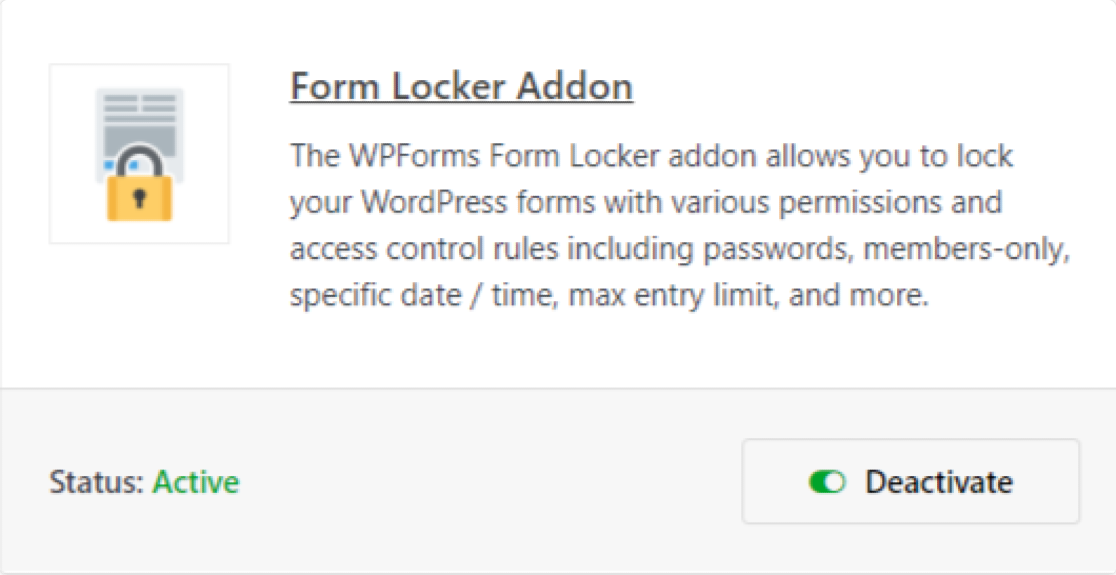 Form Locker eklentisinin yaptığı, sizin tarafınızdan seçilen farklı kriterlere göre kullanıcı erişimini kısıtlamanıza izin vermektir.
Form Locker eklentisinin yaptığı, sizin tarafınızdan seçilen farklı kriterlere göre kullanıcı erişimini kısıtlamanıza izin vermektir.
Bir WPForms Pro aboneliği ile başlamanız gerekecek. WPForms Pro'yu kurduktan sonraki adım, yeni bir form oluşturmaktır.
Ardından, web sitenizdeki WPForms panosundan, soldaki menü panelinden Ayarlar » Form Dolabı'na tıklayın.
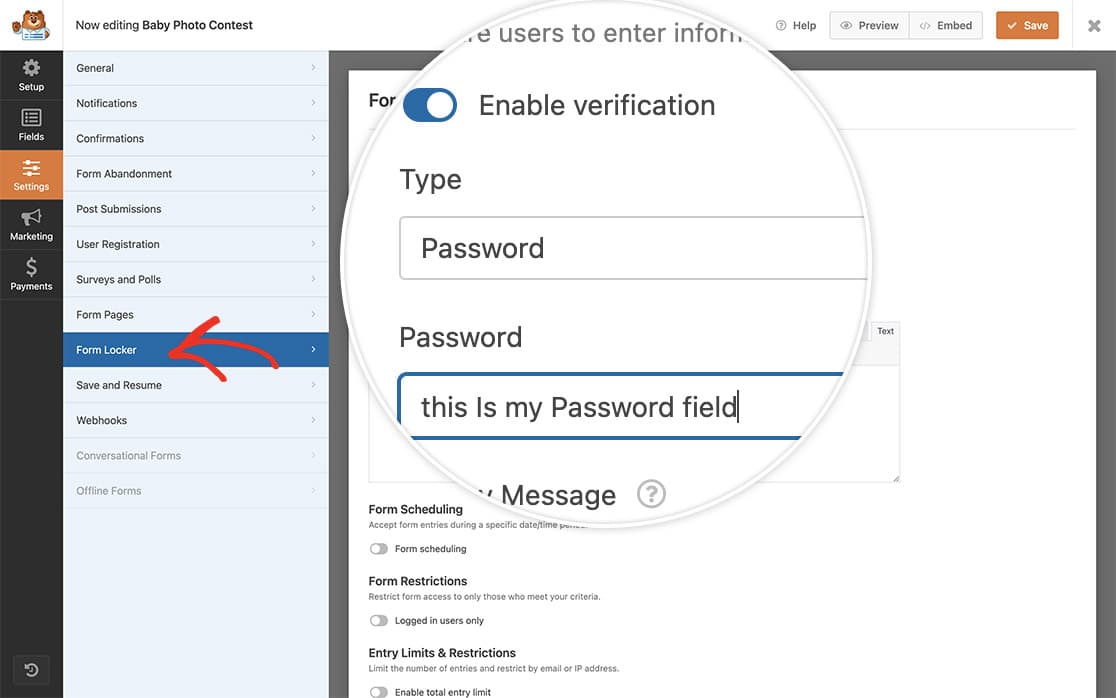
Artık form dolabı özelliği aktif olacaktır. Aşağıdaki adımları izleyerek, istediğiniz şekilde çalışacak şekilde yapılandırmanız yeterlidir:
Form Doğrulamayı Yapılandırma
Form doğrulama ayarı, kullanıcıları bir formu kullanmadan önce bazı kimlik bilgilerini sağlamaya zorlar.
Bu kimlik bilgilerini yaş, şifre ve e-posta dahil olmak üzere 3 yoldan herhangi biriyle ayarlayabilirsiniz.
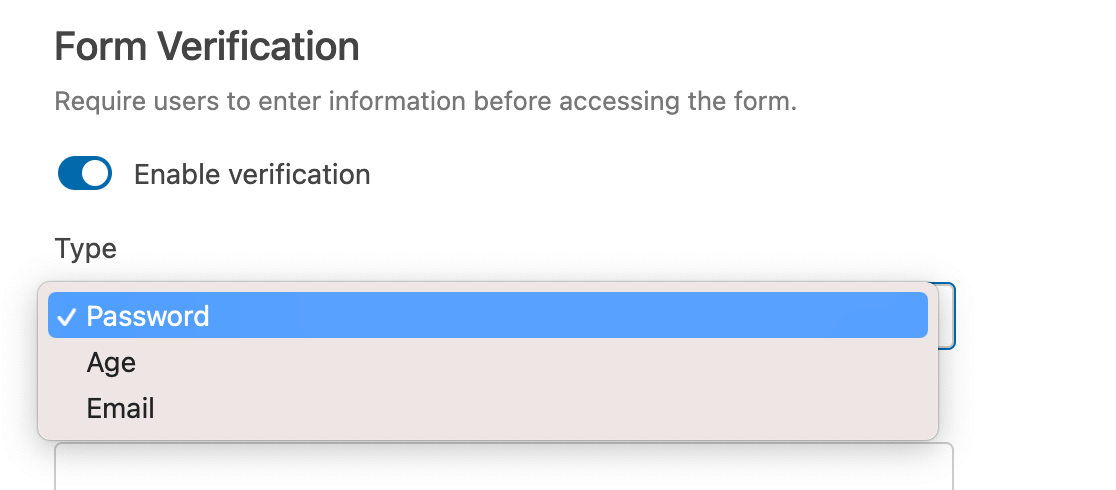
Bu seçenekler, bir form doğrulama yöntemi seçmek söz konusu olduğunda size iyi bir seçenek yelpazesi sunar.
Yaş Doğrulamayı Etkinleştirme
Bir kimlik bilgisi olarak yaşı kullanmayı seçerseniz, bunu, kullanıcıların belirli bir yaşın üstünde veya altında olması veya bununla tam olarak eşleşmesi için ayarlayabilirsiniz.
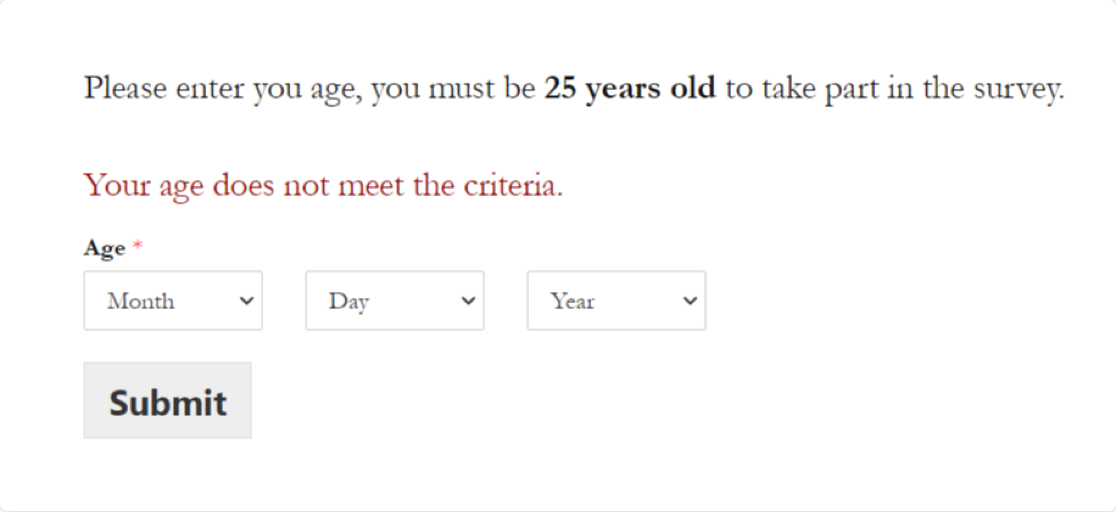
Yaş doğrulama, formunuzun yalnızca belirli bir yaş aralığındaki kişiler tarafından kullanılmasının amaçlandığını ziyaretçilere bildirmenin iyi bir yoludur.
Parola Doğrulamayı Etkinleştirme
Formunuzu bir şifre ile kilitlemek de mümkündür. Bu, yalnızca birkaç kişinin parolası varsa kilidini açabileceği özel erişim formları için harikadır.
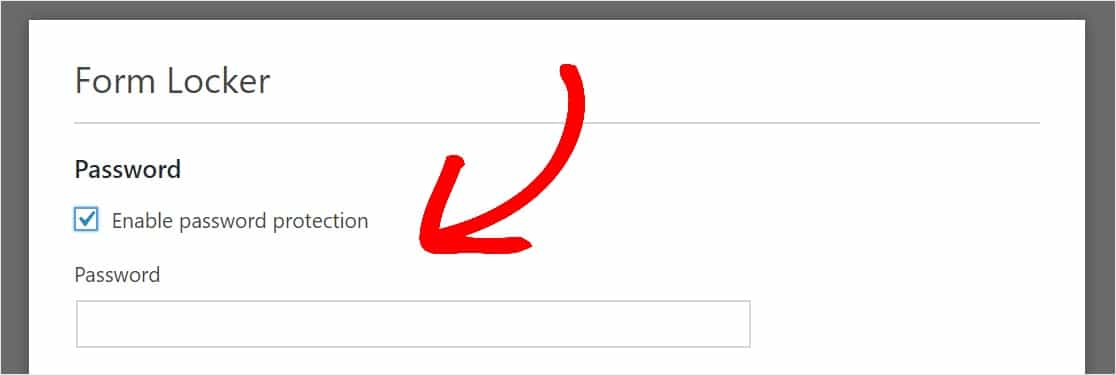
Parola korumalı formlar, diğer yöntemlere kıyasla çok yüksek düzeyde erişim kısıtlaması getirir.
E-posta Doğrulamayı Etkinleştirme
E-posta doğrulamasının etkinleştirildiği formlara, yalnızca sağlanan e-posta adreslerini onayladıktan sonra kullanıcılar erişebilir.
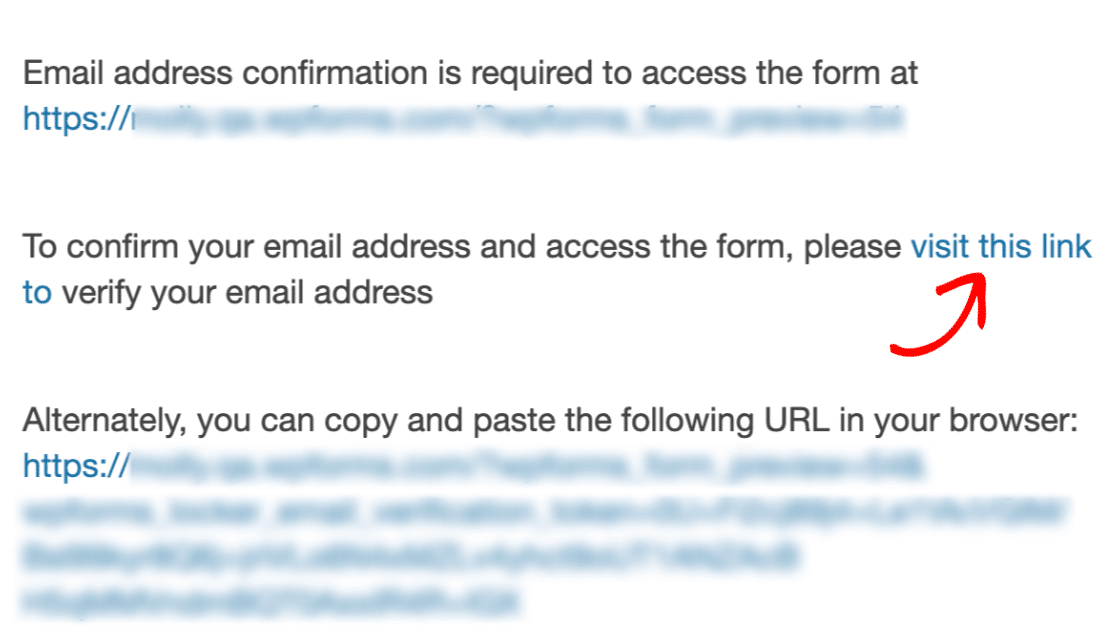
E-posta doğrulama, spam veya sahte form girişlerini önlemek için harikadır.
Form Planlama
Formları yalnızca sınırlı bir süre için kampanya oluşturmak için kullanıyorsanız, belirli bir tarihten sonra girişleri kabul etmeyi durduracak şekilde ayarlayabilirsiniz.
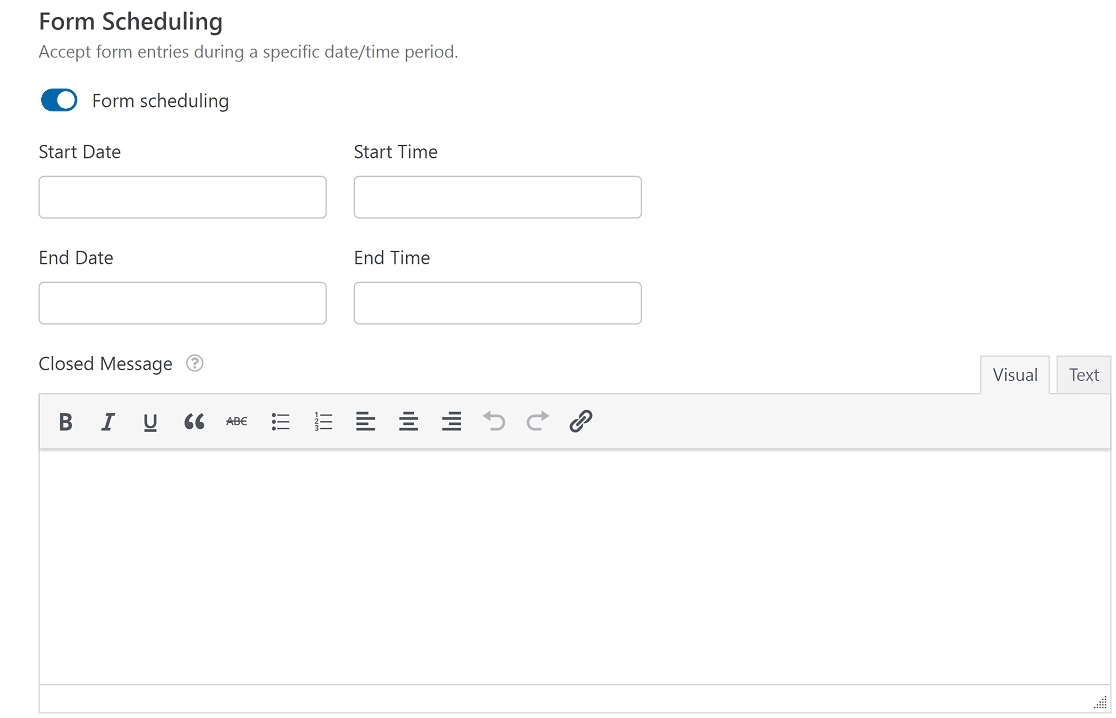
Form planlama özelliği, bir başlangıç ve bitiş tarihi belirlemenize ve bitiş tarihi geçtikten sonra kullanıcılara görüntülenecek bir mesaj oluşturmanıza olanak tanır.
Form Kısıtlamaları
Form doğrulama, doğru kimlik bilgilerine sahip olmayan kullanıcıların bir forma veri girmesini zaten imkansız hale getiriyor.
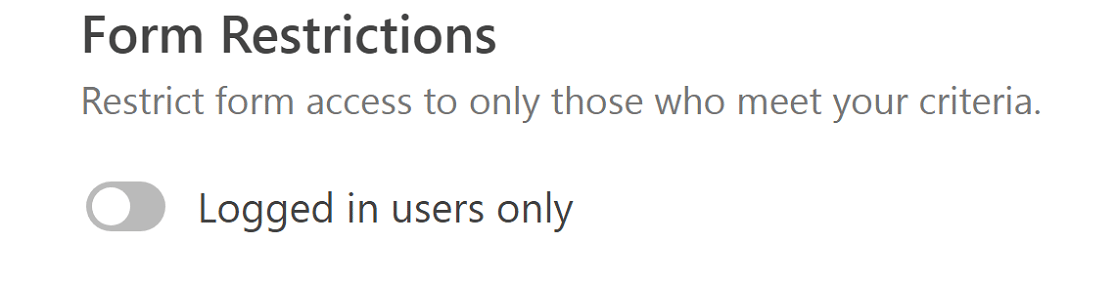
Formlarınızı yalnızca oturum açmış kullanıcılara görünür kılacak kullanıcı kısıtlamalarını etkinleştirerek ek bir koruma düzeyi ekleyebilirsiniz.
Giriş Limitleri ve Kısıtlamalar
Bu özellik, tek bir kampanyada toplanan toplam giriş sayısını veya tek bir kullanıcının yapabileceği toplam giriş sayısını sınırlamanıza olanak tanır.
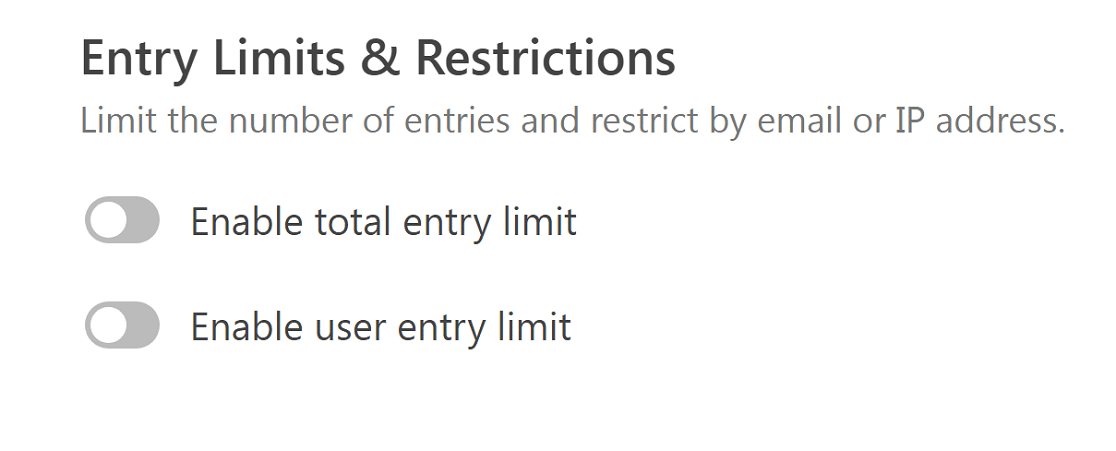
Örneğin, bir form kullanarak kaydolan ilk 50 kişiye teklif vermek istiyorsanız, toplam giriş sınırını 50 olarak belirleyebilirsiniz.
Bu ayarı, tek bir kullanıcı başına giriş sayısını sınırlamak için de kullanabilirsiniz. Bu kısıtlamalar, e-posta adresi veya IP adresi veya her ikisi ile uygulanabilir.
WPForms Fiyatlandırması
Form Locker eklentisi, yılda 199.50'den başlayan WPForms Pro ve üzeri planlara dahildir.
2. OptinMonster ile İçerik Bölümlerini Kilitleyin
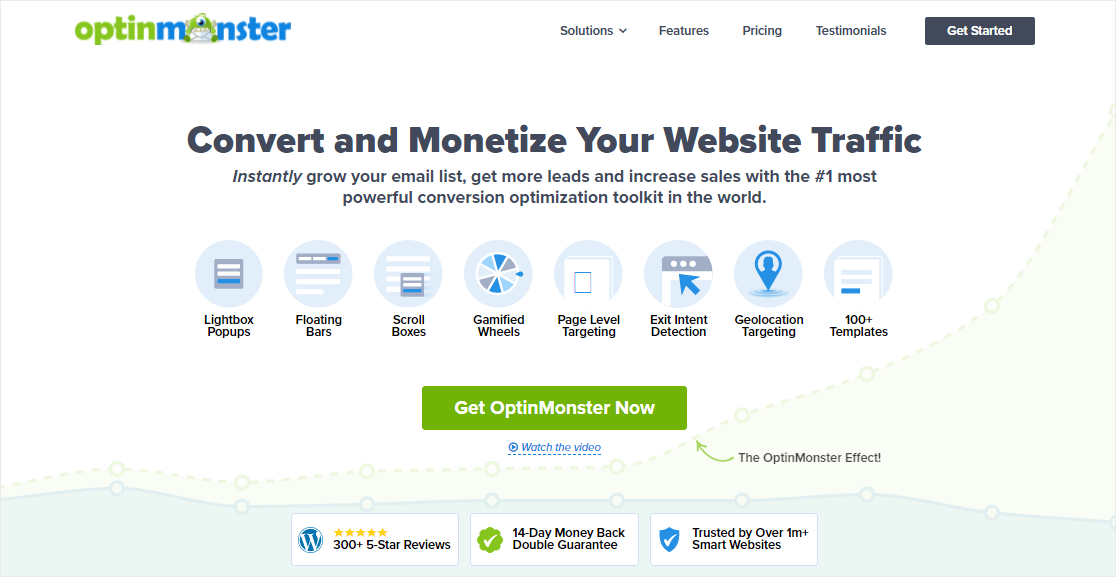
OptinMonster, WordPress için en iyi dönüşüm optimizasyon araçlarından biridir. Eklenti, kullanıcıların e-posta pazarlama kampanyalarınız, haber bültenleriniz vb. için kaydolmasını sağlayarak olası satışları yakalamanın kolay yollarını sağlar.
Popüler blog gönderilerinizi bir satır içi formun arkasına kilitlemek için OptinMonster'ı kullanabilirsiniz. Bir içerik kilidi uygulamanın yolu, yüksek değerli içeriğe sınırlı erişim sunmak ve içeriğin geri kalanına erişmek için kullanıcıların e-postalarını sağlamak gibi bir işlemi tamamlamasını istemektir.

Örneğin, son 1000 kelimelik içerik içinde sunulan en eyleme geçirilebilir bitlerle birlikte 3.000 kelimelik bir eğitim makalesi sunabilirsiniz. Ardından, kullanıcılar e-postalarını sağlayana kadar bu son parçaya erişimi kısıtlarsınız.
OptinMonster'ın içerik kilidi özelliği bunun için mükemmeldir. İçerik kilidi özelliği, web sitenizdeki bir yazının veya sayfanın bir kısmını kolayca kilitlemenize olanak tanır ve bu özelliği yalnızca abone olan kullanıcılar tarafından kullanılabilir hale getirir.
Başlamak için önce OptinMonster'ı kullanarak bir Satır İçi Kampanya yapın. Kampanya oluşturucunun tasarım görünümünde, ekranın alt kısmındaki Ayarlar simgesine tıklayın.
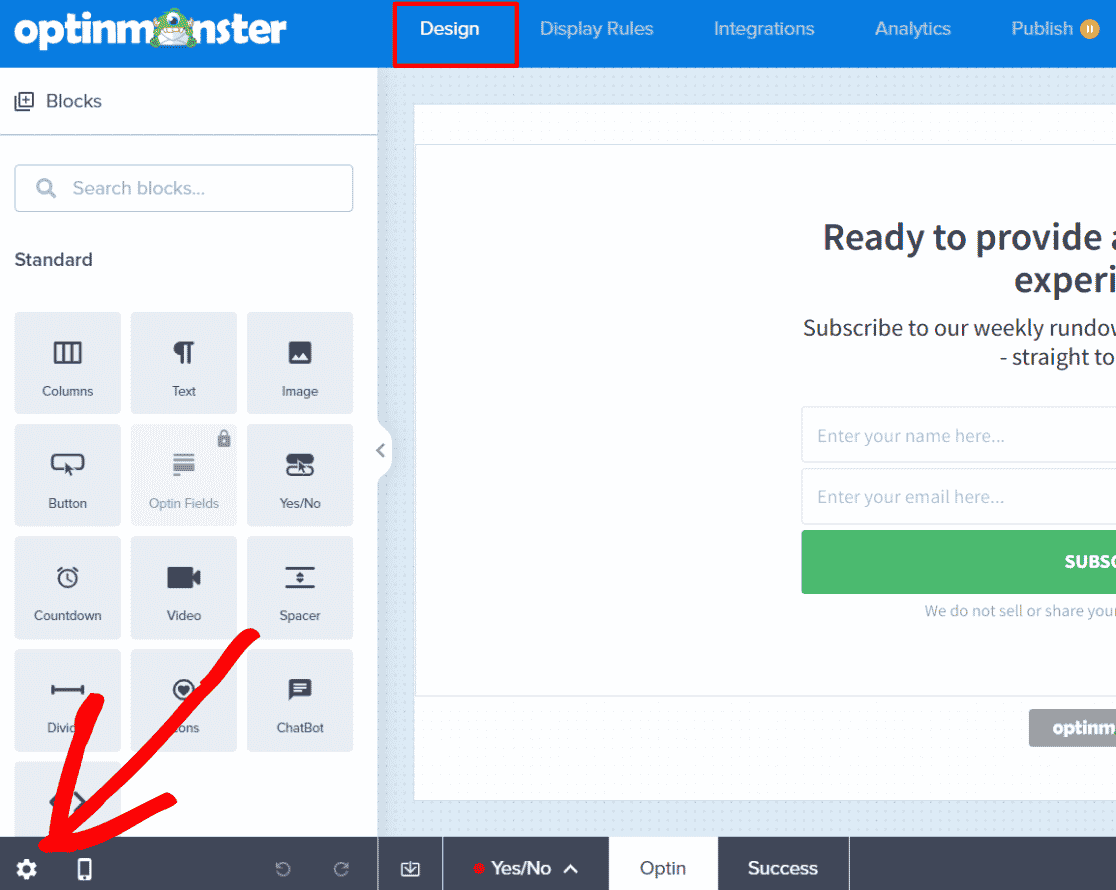
Bundan sonra, Satır İçi Ayarlar bölümünün altına bakın ve Kampanyanın Altındaki İçeriği Kilitle seçeneğini etkinleştirmek için geçiş düğmesini kullanın. İçerik kilidini etkinleştirdiğinizde, kilitleme stilinin türünü seçebilirsiniz. Bu seçenek, içeriğinizin kilitli bölümünü bulanıklaştırmanıza veya kampanyanızın altından kaldırmanıza olanak tanır.
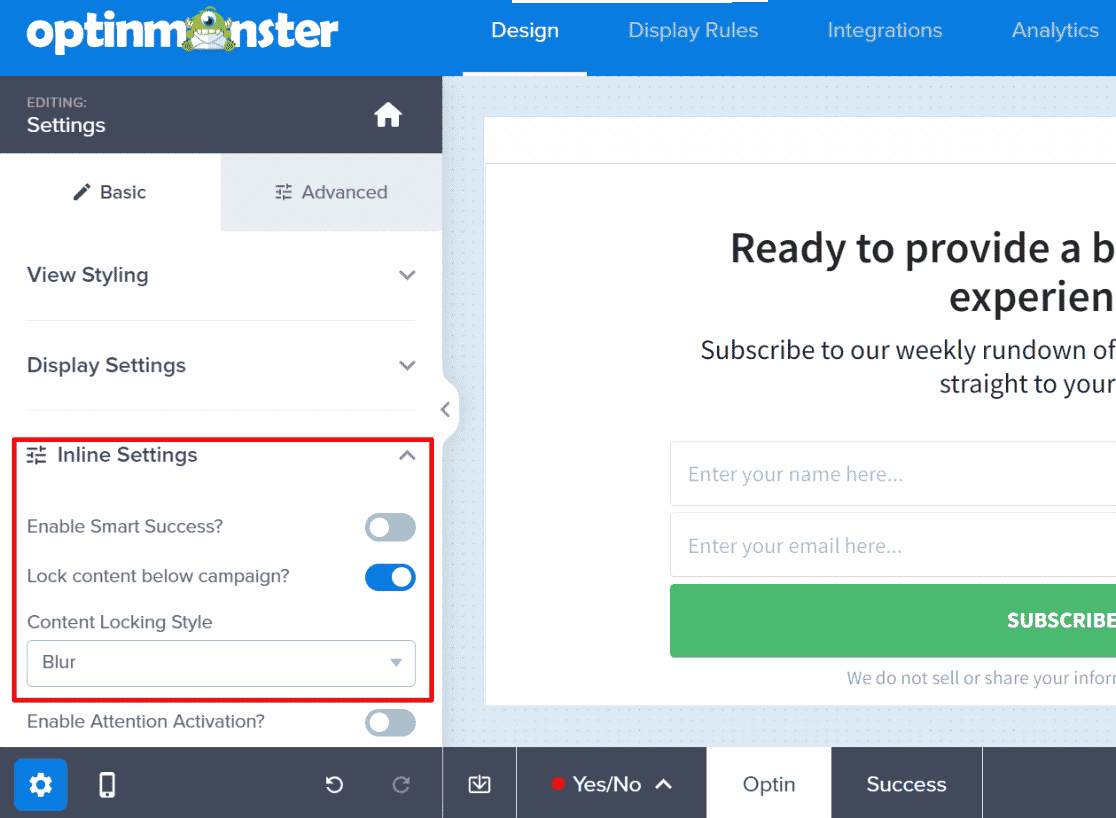
Kampanyayı oluşturmayı tamamladığınızda değişikliklerinizi kaydettiğinizden emin olun.
Artık içerik kilidi kampanyasını yayınlamaya hazırsınız. İçerik kilidi türü olarak bulanıklaştırma seçiliyken şöyle görünür:
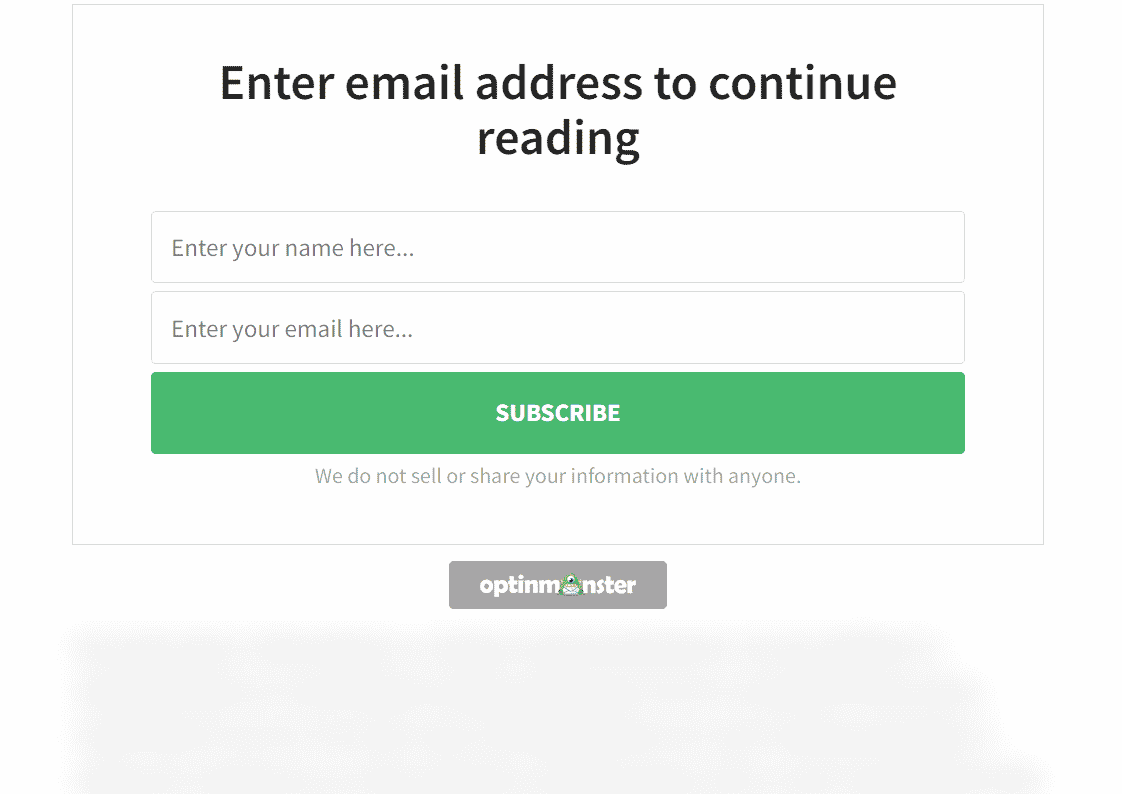
Sitenizdeki belirli gönderilere içerik kilidi öğeleri oluşturma ve yerleştirme hakkında ayrıntılı bir kılavuz için, popüler gönderilerinizi içerik yükseltmeleri olarak kullanan bu kılavuza bakın.
OptinMonster Fiyatlandırması
İçerik Kilidi özelliği, OptinMonster'ın Plus ve daha yüksek planlarına dahildir, aylık 19 dolardan başlar.
3. Bakım Altında Bir Siteyi SeedProd ile Kilitleyin
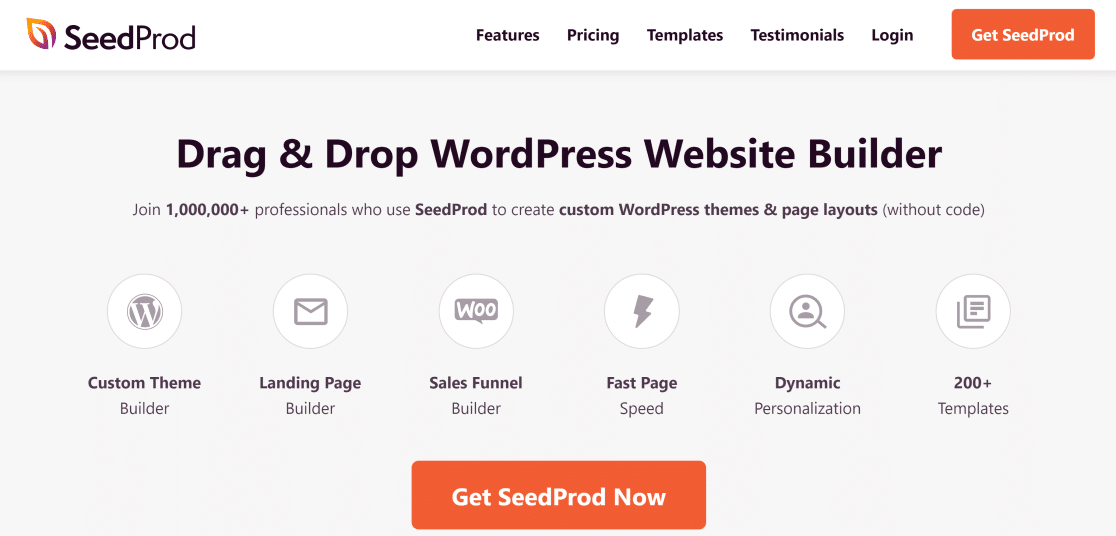
SeedProd, WordPress web siteleri için bir açılış sayfası oluşturucusudur. Pazarlama kampanyalarınız için çekici açılış sayfaları oluşturmanıza yardımcı olmanın yanı sıra, siteniz henüz tamamlanmamışken çekici bakım veya çok yakında gelecek mod sayfaları oluşturmak için SeedProd'u kullanabilirsiniz.
Çok yakında veya bakım modundaki sayfalar, siteniz müsait değilken ziyaretçileri kilitlemek ve sitenizin ne zaman yedekleneceği için beklenen zaman çerçevesi gibi faydalı bilgileri görüntülemek için size harika bir fırsat sunar.
Başlamak için, WordPress yönetici alanınızdan SeedProd kontrol panelinizi açın. Ardından, Bir Bakım Modu Sayfası Ayarla düğmesine tıklayın.
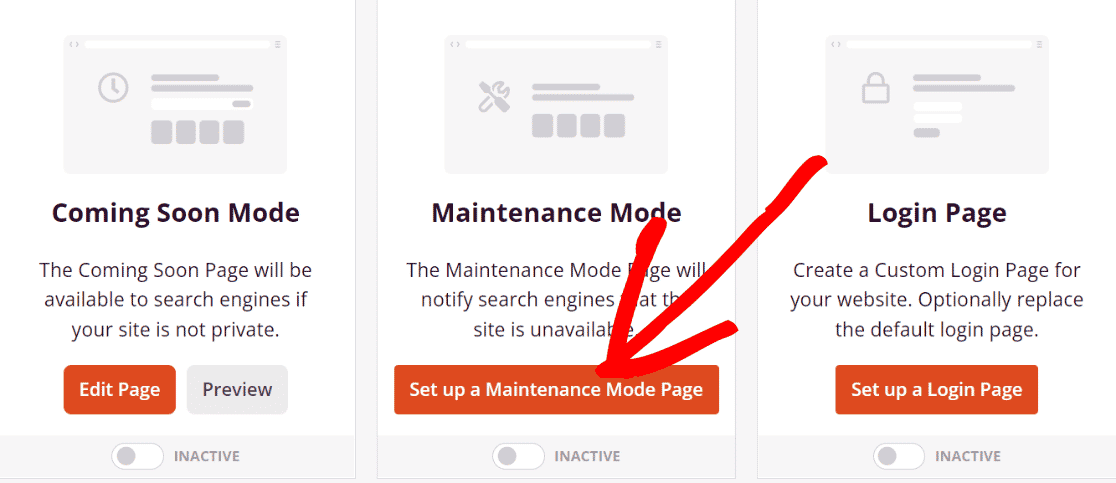
Bu sizi bir şablon seçim ekranına götürecektir. Aralarından seçim yapabileceğiniz düzinelerce şablon var. Ve tüm şablonlar %100 özelleştirilebilir, böylece beğenmediğiniz her şeyi değiştirebilirsiniz.
Sayfa oluşturucuyu başlatmak için bir şablon seçin. Sayfanızın tasarımını düzenlemek için sürükle ve bırak arayüzünü kullanabilirsiniz. Dilerseniz sitenizin ne zaman kullanıma açılacağına ilişkin bir geri sayım sayacı, iletişim bağlantıları ve hatta siteniz yayına girdiğinde bilgilendirilmek isteyen ziyaretçiler için bir kayıt formu gibi öğeler de ekleyebilirsiniz.
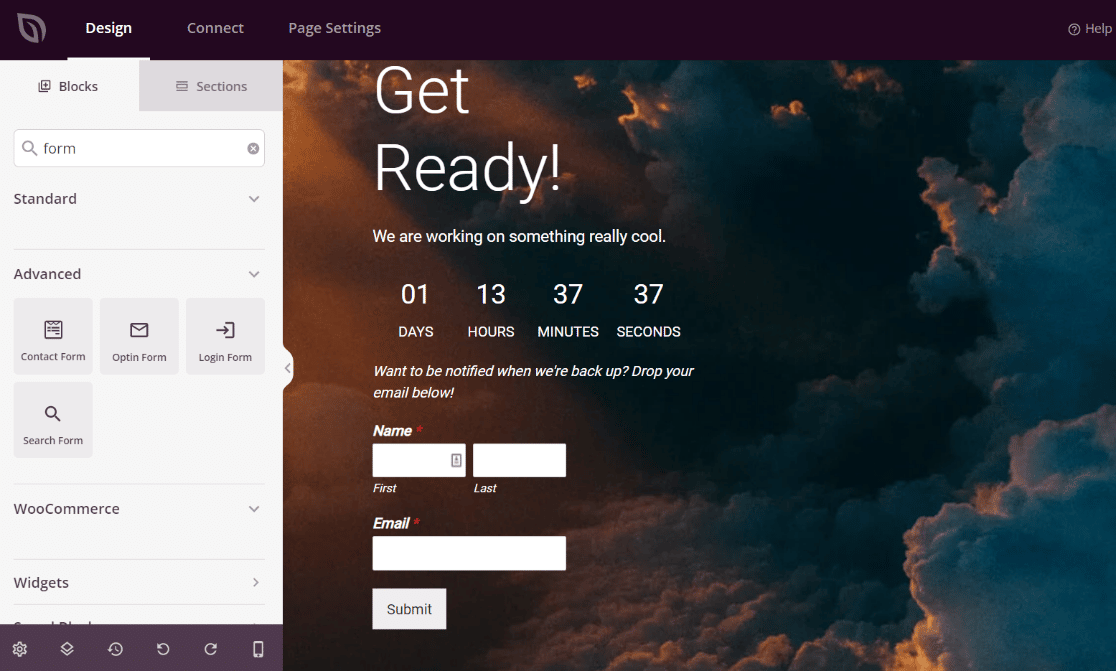
Daha fazla ayrıntı için. sitenizi bakım moduna geçirmek için bu kılavuza bakın.
TohumÜrün Fiyatlandırması
SeedProd premium planları yıllık 39.50 dolardan başlıyor.
4. Sadece Üye İçeriğini MemberPress ile Kilitleyin
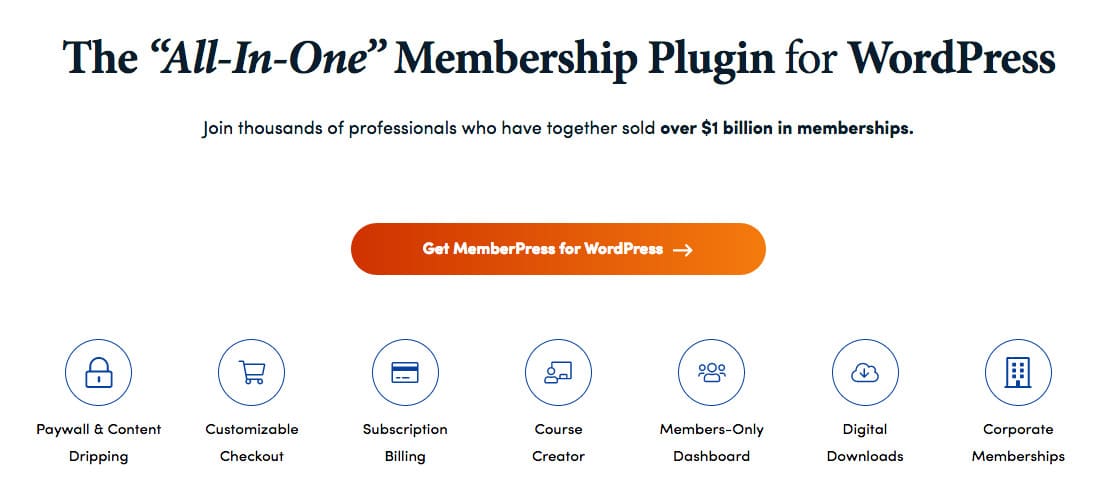
Üyelik siteleri genellikle içeriklerinin çoğunu oturum açmış üyelerle sınırlar.
Aklınızda bu varsa, farklı erişim düzeylerine sahip farklı kullanıcı grupları oluşturmak için MemberPress'i kullanabilirsiniz. Örneğin, birkaç abonelik katmanı sunuyorsanız, belirli içerikleri belirli bir abonelik düzeyine sahip üyelerle sınırlamak mantıklı olabilir.
MemberPress, üye aboneliklerine dayalı erişim kurallarını kolayca tanımlamanıza olanak tanır.
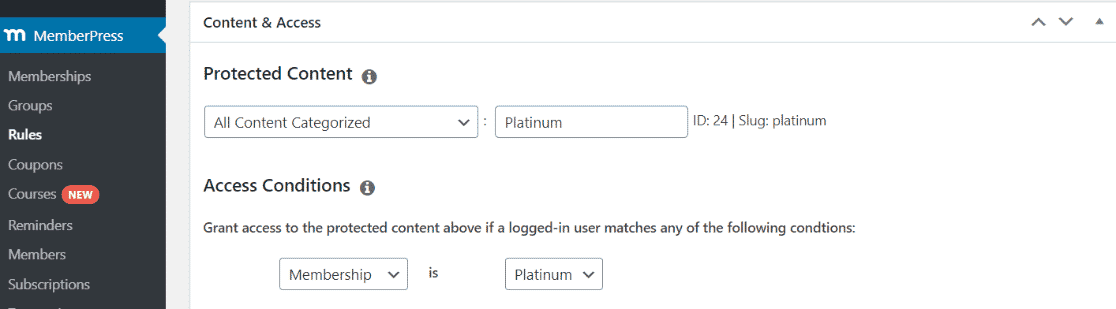
MemberPress, genellikle çevrimiçi kurs web siteleri, oyun forumları vb. gibi bir abonelik modelinde çalışan web sitelerini yönetmek için mükemmeldir. Ayrıca ödemeleri kabul edebilecek, kupon teklif edebilecek vb.
ÜyeBasın Fiyatlandırma
MemberPress ayda 15 dolardan başlayan fiyatlarla mevcuttur.
5. Yönetici Kontrol Panelini Beyaz Etiketli CMS ile Kilitleyin
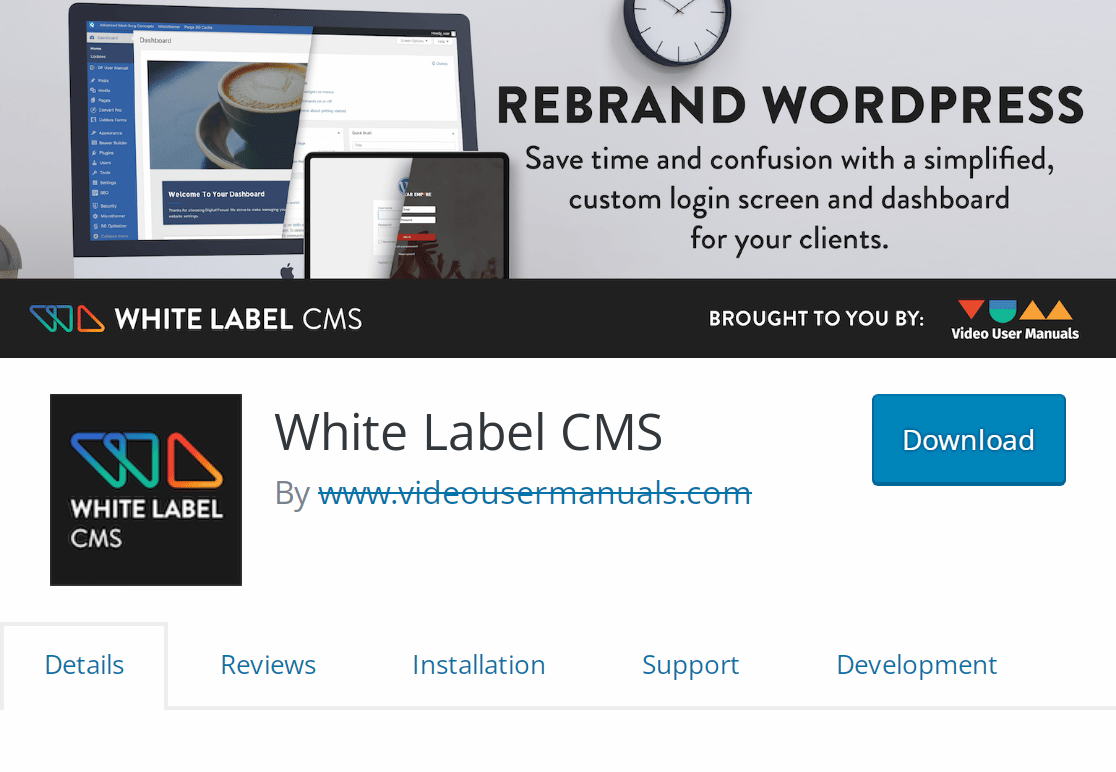
Bir müşteri için bir web sitesi mi yapıyorsunuz? Bu süreçte kullandığınız araçları tam olarak bilmelerini istemeyebilirsiniz. Veya arka uçta güvenli bir şekilde kurcalayacak kadar teknoloji konusunda bilgili olmayabilirler.
Bu gibi durumlarda, WordPress arka ucunun belirli bölümlerine erişimi kısıtlamak iyi bir fikir olabilir. Ve bunu White Label CMS gibi bir eklenti kullanarak kolayca yapabilirsiniz.
White Label CMS, WordPress arka ucunuzun seçili kısımlarını kilitlemenin yanı sıra, pazarlama için harika olan WordPress arka ucuna bazı özel markalamalar uygulamanıza da olanak tanır.
Beyaz Etiket CMS Fiyatlandırması
White Label CMS, WordPress eklenti dizininden ücretsiz olarak indirilebilir.
Bu liste için bu kadar!
Şimdiye kadar, WordPress'teki içeriği 5 farklı şekilde nasıl kilitleyeceğiniz konusunda oldukça iyi bir fikre sahip olmalısınız. Size en uygun yöntemi seçin ve adımları takip edin!
Ardından, En İyi DocuSign Alternatiflerine Derinlemesine Dalın
DocuSign kadar veya ondan daha iyi olan harika bir elektronik imza uygulaması mı arıyorsunuz? Oldukça az seçenek var ve en iyilerini En İyi 9 DocuSign Alternatifleri kılavuzumuzda ele aldık. Bir göz at!
Formunuzu oluşturmaya hazır mısınız? En kolay WordPress form oluşturucu eklentisiyle bugün başlayın. WPForms Pro, birçok ücretsiz şablon içerir ve 14 günlük para iade garantisi sunar.
Bu makale size yardımcı olduysa, daha fazla ücretsiz WordPress öğreticisi ve kılavuzu için lütfen bizi Facebook ve Twitter'da takip edin.
